Windows向けXAMPP(ザンプ)をインストールしてみましたが、今回はXAMPPで起動したMySQLをコマンドプロンプトから起動・操作してみます。
■バージョン
XAMPP Version 7.4.7(Windows10)
■XAMPP Control Panelを起動し、MariaDBに接続を行う。
まず、「XAMPP Version 7.4.7」のXAMPP Control Panelを起動します。
起動後、「Module」の「MySQL」の項目から、「Actions」の「Start」ボタンをクリックします。
[mysql] Status change detected: running
クリックすると、「Status change detected: running(ステータスの変更が検出されました:実行中)」という上記のメッセージが表示されます。
この状態でWindows10のコマンドプロントを開きます。
cd C:\xampp\mysql\bin
開いた後は、コマンドプロンプトで上記のコマンドを記述し、Enterキーを押し、カレントディレクトリを変更します。XAMPPのインストール先は変更している場合は、インストール先での変更を行う必要があります。
C:\xampp\mysql\bin>
Enterキーを押すと、カレントディレクトリが変更されます。
C:\xampp\mysql\bin>mysql -u root -p
変更された後は、上記のコマンドを入力しEnterキーを押します。
Enter password:
Enterキーを押すと、パスワードを求められますので、設定したパスワードを入力し、Enterキーを押します。
Welcome to the MariaDB monitor. Commands end with ; or \g.
Your MariaDB connection id is 8
Server version: 10.4.13-MariaDB mariadb.org binary distributionCopyright (c) 2000, 2018, Oracle, MariaDB Corporation Ab and others.
Type ‘help;’ or ‘\h’ for help. Type ‘\c’ to clear the current input statement.
MariaDB [(none)]>
Enterキーを押すと、MariaDBに接続が完了となります。
接続後、データベース一覧を確認してみる。
MariaDBに接続が完了となりましたので、MariaDBを操作してみます。
MariaDB [(none)]> show databases;
上記のコマンドを入力し、Enterキーを押して、現在のデータベースの一覧を表示してみます。
+——————–+
| Database |
+——————–+
| information_schema |
| mysql |
| performance_schema |
| phpmyadmin |
| test |
+——————–+
5 rows in set (0.002 sec)MariaDB [(none)]>
Enterキーを押すと、一覧を表示させることができました。

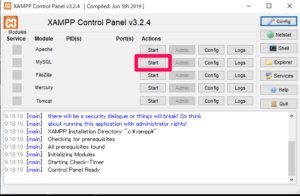
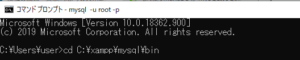
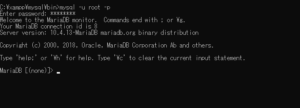

コメント